Les 8 meilleurs correctifs pour l'activité des amis Spotify ne fonctionne pas/ne s'affiche pas
Spotify inclut depuis des années certaines fonctionnalités sociales qui facilitent le partage de chansons avec des amis. Par exemple, la fonctionnalité Friend Activity de Spotify permet à l'utilisateur de voir l'activité d'écoute de ceux qu'il a suivis dans le service. Pour beaucoup, c’est une façon unique de découvrir de nouvelles musiques.
Cependant, la fonctionnalité Friend Activity laisse encore beaucoup à désirer. Selon certains utilisateurs de la communauté Spotify ou de Reddit, cette fonctionnalité présente de nombreux problèmes. L'un d'eux est la raison pour laquelle L'activité des amis Spotify ne fonctionne pas/afficher/mettre à jour correctement. Si vous rencontrez soudainement un problème comme celui-ci, cela peut être dû à plusieurs facteurs. Ne t'inquiète pas! Dans cet article, certaines des méthodes de dépannage les plus simples seront partagées, ce qui devrait permettre à Spotify d'afficher rapidement l'activité de ses amis !
Guide des matières Partie 1. Comment réparer l'activité des amis Spotify qui ne s'affiche pas ?Partie 2. Bonus : Comment partager des chansons Spotify avec des amis ?Partie 3. Derniers mots
Partie 1. Comment réparer l'activité des amis Spotify qui ne s'affiche pas ?
Pourquoi mon Activité des amis vous ne travaillez pas sur Spotify ? Parfois, pour différentes raisons, vous ne parvenez pas à voir l'activité de vos amis. Dans la liste ci-dessous, vous verrez les méthodes recommandées pour corriger l'activité des amis Spotify qui ne se met pas à jour.
Attention : La fonctionnalité Friend Activity de Spotify est activée uniquement pour le bureau. Ainsi, les correctifs mentionnés dans cette partie s'appliquent aux applications de bureau et aux sites Web (Windows, Mac, Linux et Chromebook). Vous devez essayer les solutions adaptées à votre appareil pour obtenir les résultats souhaités dès que possible.
Solution 1. Autoriser Spotify via les paramètres du pare-feu
Comme nous l'avons mentionné, l'activité d'ami était exclusive à l'application de bureau uniquement. Pourquoi mon activité Spotify Friend ne fonctionne-t-elle pas sous Windows ? Il est possible que votre pare-feu Windows empêche l'application Spotify d'atteindre ses serveurs, ce qui entraînera la non-affichage de l'activité des amis Spotify. Dans ce cas, en excluant simplement Spotify de la liste des applications qui pourraient être bloquées, vous pourrez éviter qu'une telle erreur ne se produise. Voici les étapes :
- Appuyez sur la touche Windows + R pour afficher une boîte de dialogue Exécuter.
- Tapez firewall.cpl et cliquez sur OK. Cela devrait faire apparaître le pare-feu Windows Defender.
- Dans le menu de gauche, sélectionnez Autoriser une application ou une fonctionnalité via le pare-feu Windows Defender.
- Dans la fenêtre Applications autorisées, cliquez sur Modifier les paramètres.
- Trouvez spotify.exe et vérifiez les options Privé et Public.
- Pour obtenir la mise à jour de l'activité des amis de Spotify, cliquez sur OK pour enregistrer les nouveaux paramètres de pare-feu.

Solution 2. Mettre à jour l'application Spotify vers la dernière version
Si vous avez essayé la première solution et que votre Windows ne peut pas encore afficher l'activité des amis. Vous pouvez essayer la deuxième méthode ici : mettre à jour l'application Spotify. Vous pouvez mettre à jour l'application Spotify sous Windows à partir de Microsoft Store. Si vous utilisez un Mac ou un autre ordinateur, vous pouvez le mettre à jour depuis l'App Store ou le Google Play Store. Une fois l'application mise à jour, demandez à un ami d'écouter une chanson sur Spotify et vérifiez si vous pouvez voir son activité d'écoute dans l'onglet Activité des amis.
Solution 3. Supprimez Spotify et réinstallez-le à nouveau
Si la mise à jour de l'application ne fonctionne pas, vous pouvez essayer la troisième méthode : réinstaller l'application Spotify pour corriger l'activité des amis qui ne se met pas à jour. Vous pouvez supprimer et réinstaller l'application Spotify depuis le Microsoft Store, l'App Store ou le Google Play Store. En faisant cela, vous pouvez avoir une nouvelle application avec de nouveaux paramètres pour démarrer. Non seulement cela pourrait résoudre le problème du dysfonctionnement de l'activité des amis Spotify, mais cela peut également aider à supprimer les bugs et les problèmes qui apparaissent sur votre application.
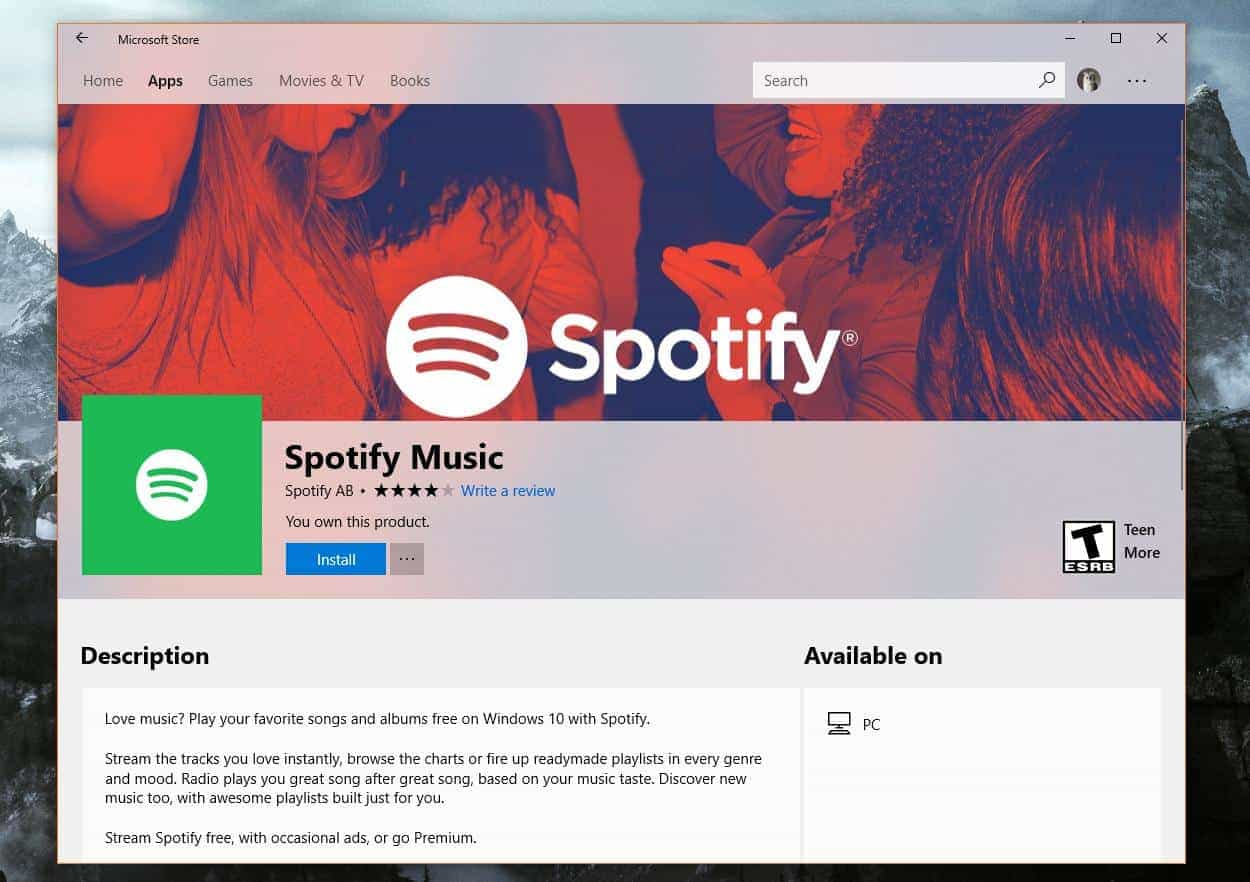
Solution 4. Assurez-vous que l'option d'activité des amis est activée
Pourquoi mon ami ne peut pas voir mon activité sur Spotify ? Pourquoi l'activité de mes amis ne s'affiche-t-elle pas ? L'application Spotify peut ne pas afficher l'onglet Activité des amis si vous avez déjà désactivé l'activité d'écoute. Essayez d'activer l'onglet Activité des amis si vos abonnés ne peuvent pas voir votre activité d'écoute. Voir Comment voir l'activité des amis sur Spotify >> pour savoir comment l'allumer.
Solution 5. Vérifiez auprès de vos amis
Que se passe-t-il si l'activité des amis Spotify ne fonctionne pas encore après l'avoir activée ? Vos amis peuvent désactiver leur activité d'écoute, ce qui vous empêche de voir les chansons qu'ils ont diffusées. Pour corriger l'activité des amis sur Spotify qui ne s'affiche pas, vous devez demander à votre ami Spotify s'il a activé la fonctionnalité. Parce que s’il l’a fait, vous n’avez aucun moyen de voir son activité d’écoute. Ceci est désormais autorisé pour chaque utilisateur car le service respecte la vie privée de chacun. Vous pouvez essayer de continuer à ajouter de nouveaux amis disposés à partager vos goûts musicaux sur Spotify. Il existe plusieurs façons d'ajouter des amis sur Spotify. Voir Guide Spotify Trouver des amis >>
Solution 6. Déconnectez-vous et reconnectez-vous
Vous pouvez également essayer de vous déconnecter de votre compte et de vous reconnecter après quelques minutes. Comme vous pouvez le voir, dans la fenêtre de votre profil, appuyez sur la flèche vers le bas à côté de votre profil, puis sélectionnez Compte. Cliquez ensuite sur Aperçu du compte, puis recherchez le bouton Se déconnecter partout en bas de la page. Sélectionnez ensuite cette option pour vous déconnecter de tous les appareils potentiels sur lesquels vous êtes connecté.

Solution 7. Effacez l'historique de votre navigateur
Nous savons tous que nous pouvons également accéder à Spotify via son lecteur Web. La fonctionnalité d'activité des amis est également disponible sur le lecteur Web Spotify. Si un problème tel que l'activité des amis Spotify ne fonctionne pas existe également avec le lecteur Web Spotify, nous vous suggérons d'effacer les données et l'historique du navigateur. Effacer les données et l'historique du navigateur actualisera le navigateur et garantira que tous les problèmes liés au navigateur ont été résolus. Quelques secondes plus tard, vérifiez si vous avez pu voir l'activité de votre ami.
Solution 8. Connectez-vous avec l'équipe d'assistance Spotify
Si les solutions ci-dessus ne résolvent pas le problème, c'est irritant. En dernier recours, vous pouvez contacter l'équipe d'assistance technique de Spotify pour résoudre votre problème. Une autre façon d'obtenir davantage d'aide consiste à publier un message détaillé sur la communauté Spotify expliquant pourquoi Spotify n'affiche pas l'activité des amis. Il existe de nombreux utilisateurs de Spotify qui peuvent beaucoup vous aider.
Partie 2. Bonus : Comment partager des chansons Spotify avec des amis ?
Plus tôt, nous connaissions l'erreur de non-fonctionnement de l'activité des amis Spotify et les meilleurs moyens de la corriger. Étant donné que cette erreur peut être causée par plusieurs facteurs, vous devez essayer plusieurs méthodes de dépannage jusqu'à ce que vous trouviez un moyen parfait qui vous aiderait à la résoudre complètement. Cependant, lorsque vous utilisez le service Spotify, il y aura toujours des cas où il rencontrera une erreur ou cessera de fonctionner.
Ainsi, pour éviter que des problèmes de lecture sur Spotify ne se produisent et partager vos morceaux préférés, vous devez disposer de copies permanentes des morceaux de musique et des listes de lecture sur votre appareil. De cette façon, vous n'aurez pas besoin d'accéder à l'application ou de connecter votre appareil à Internet pour écouter de la musique Spotify hors ligne. Mais bien sûr, il faut l’aide d’un convertisseur et téléchargeur de musique professionnel pour les obtenir sur votre appareil.
La meilleure application tierce que vous pouvez utiliser est AMusiqueSoft Spotify Music Converter. Outre la fonction de téléchargement, il prend également en charge plusieurs formats audio accessibles sur de nombreux appareils. Vous pouvez choisir parmi MP3, WAV, FLAC, AAC, AC3 et M4A. Après avoir téléchargé ces copies, il serait possible de lire ces fichiers sur n'importe quel appareil de votre choix. Vous pouvez également partager ces chansons avec vos amis !
Pour en ajouter davantage, AMusicSoft Spotify Music Converter est conçu avec une interface utilisateur soignée qui peut être facilement comprise par tous les utilisateurs. Il peut également conserver les détails importants liés à la piste que vous avez choisie, tels que leurs balises d'identification et leurs informations de métadonnées. Voyons maintenant comment utiliser ce convertisseur dans télécharger des chansons Spotify.
- Pour commencer, vous devez télécharger AMusicSoft Spotify Music Converter application depuis son site Internet. Juste après, l'installation suivrait.
Téléchargement gratuit Téléchargement gratuit
- Ouvrez le convertisseur de musique, puis téléchargez les fichiers en choisissant entre la méthode copier-coller et la méthode glisser-déposer. Ces deux méthodes fonctionneront, vous êtes donc libre de choisir quoi que ce soit.

- Sélectionnez le format que vous souhaitez avoir avec le dossier de sortie à utiliser pour enregistrer les fichiers.

- Appuyez sur le bouton Convertir dans le coin inférieur droit de l'écran et attendez quelques minutes jusqu'à ce que le processus soit terminé.

- Enfin, enregistrez les fichiers convertis et diffusez-les en utilisant n'importe quel appareil quand vous le souhaitez.
Partie 3. Derniers mots
Spotify étant attentif à ses utilisateurs, l'activité Spotify Friend a été introduite. Cela aidera les utilisateurs qui ne savent pas quelle musique diffuser, à obtenir de nouvelles pistes et listes de lecture de leurs amis. Si le problème concernant le dysfonctionnement de l'activité des amis Spotify se produit, vous devriez envisager les solutions simples indiquées ci-dessus. D'un autre côté, si vous recherchez le meilleur moyen de télécharger des listes de lecture et des albums depuis Spotify, AMusiqueSoft Spotify Music Converter serait le meilleur choix.
Les gens LIRE AUSSI
- Spotify sur PS4 ne fonctionne pas : comment y remédier
- Comment réparer Spotify Search ne fonctionne pas: un guide pour vous
- Spotify Wrapped ne fonctionne pas : comment y remédier
- Spotify Web Player ne fonctionne pas? Voici les meilleurs correctifs!
- Comment réparer Spotify jouant des chansons aléatoires ?
- Les fichiers locaux ne sont pas lus sur Spotify : comment corriger les meilleures méthodes
- Les 5 meilleures solutions pour résoudre le problème "Pourquoi mon Spotify s'arrête-t-il"
Robert Fabry est un blogueur passionné, un passionné de technologie, et peut-être pourra-t-il vous contaminer en partageant quelques astuces. Il a également une passion pour la musique et a écrit pour AMusicSoft sur ces sujets.